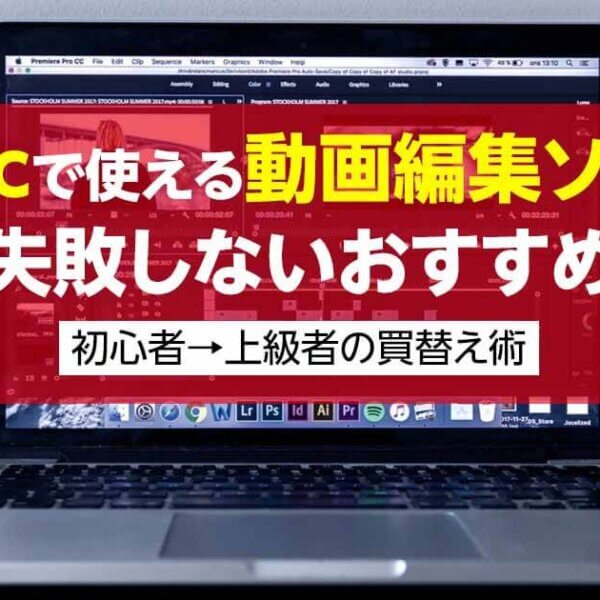Adobeの動画編集ソフトは、たくさんの種類がありすぎて「一体どれを選んで良いのか?」分からなくなりませんか?
そこで、今回の記事では、Adobeの動画編集ソフトは何種類あるのか?それぞれの違いは?をわかりやすくご紹介します。
目次
Adobe動画編集ソフト 一覧
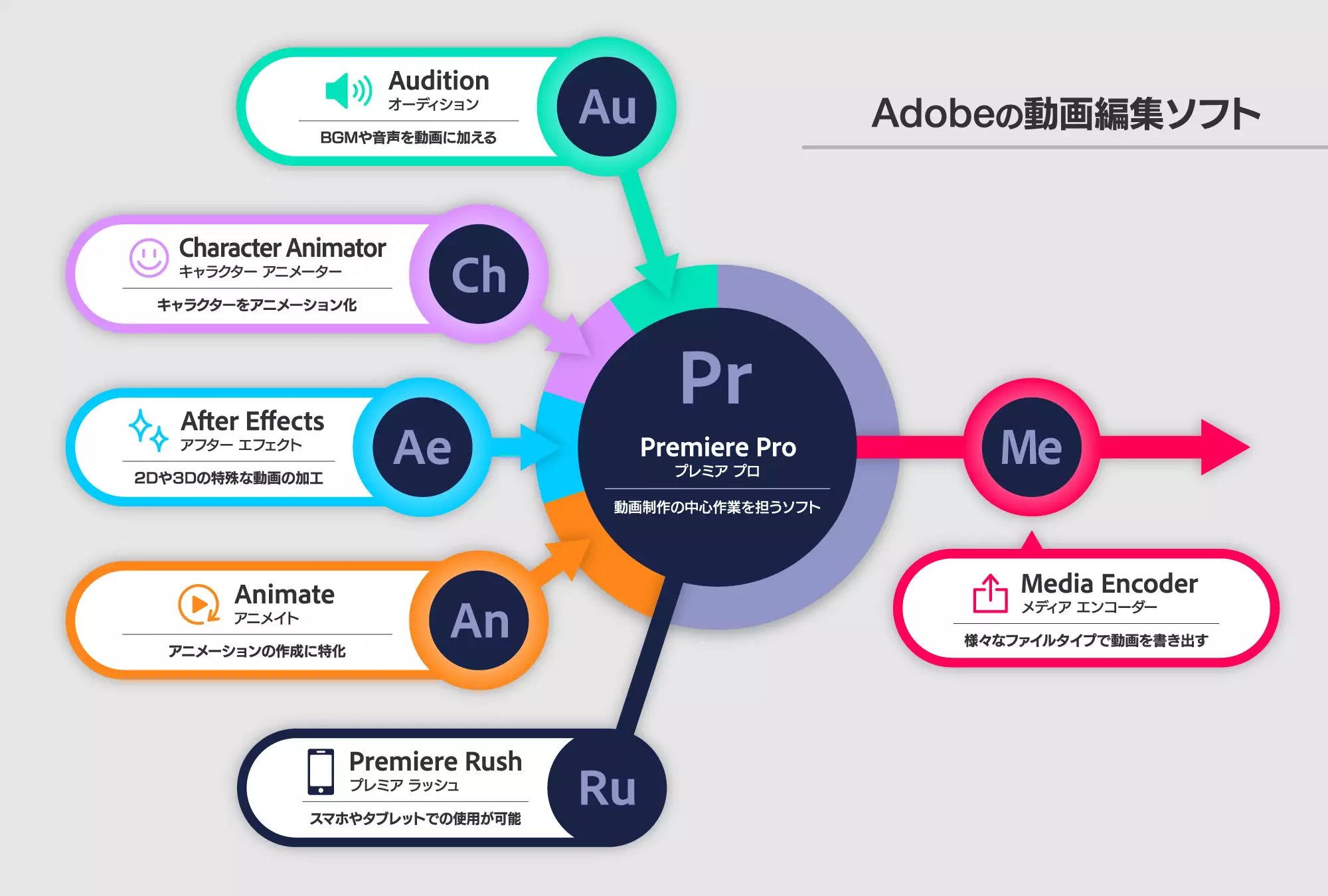
2022年12月現在で、Adobe社がリリースしているPC版の動画編集ソフトは、5種類。
そのほかに、音や書き出しのソフトとしてサポートソフトがあります。
今回は、動画編集に絞って、下記5つを動画編集系ソフトとしてご紹介。
①Premiere Pro(動画編集ソフトのメイン)
②After Effects(2Dや3Dなどの特殊動画編集)
③Animate(アニメーションを作る)
④Premiere Rush(スマホタブレットで使用可能)
⑤Premiere Elements(買い切りの動画編集ソフト)
一つずつ、その違いと用途をご紹介します。
①Adobe 動画編集ソフト:動画作成ならPremiere Pro
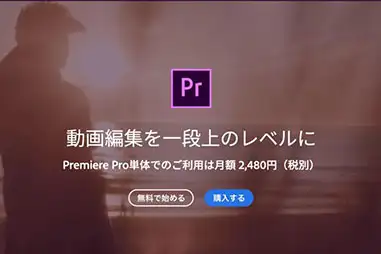
Premiere Proは、Adobeの動画編集ソフトの中でも、動画素材を、切って、つなげて、テロップを入れて、と動画制作の中心作業を担うソフトです。
テレビ番組や映画制作に使われることも多く、動画制作の仕事現場でも、一番多く使われている動画編集ソフトです。
②Adobe 動画編集ソフト:特殊な動画ならAfter Effects
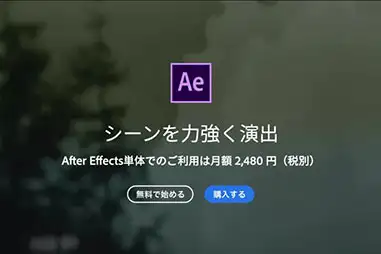
Premiere Proと比較されることが多いのが、このAfter Effectsです。この2つの動画編集ソフトには、それぞれ別の役割があります。
After Effectsは、アニメーションを用いたモーショングラフィックなど、2Dや3Dの特殊な加工動画です。
ですので、Premiere Proのように撮影した動画をつなぐ動画編集には向いていません。動画に加工を加えるためのちょっと特殊なソフトです。
③Adobe 動画編集ソフト:Animate
実写ではなく、イラストなどをアニメーションとして動かしたいときは、前述のAfter Effectsか、このAnimateです。
自分で描いたイラストを動かすときは、Illustratorで作って.aiにしておくと便利。
イラレで作ったポイントを自在に動かすこともできます。
④Adobe 動画編集ソフト:モバイルアプリのPremiere Rush
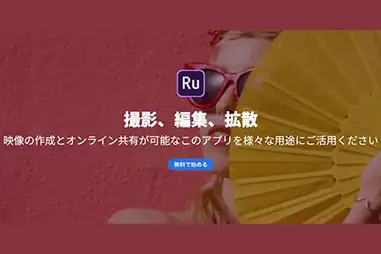
Premiere Rushは、2018年10月に、Adobe社からリリースされた動画編集ソフトです。
それまで『Premiere Pro』も『After Effects』もパソコンでの利用に限られていました。が、Premiere Rushのリリースで、モバイルアプリとして、スマホやタブレットでの使用が可能になりました。
スマホ上で、直感的に操作できて、YouTubeやインスタにすぐアップロードできる操作性の良さが、魅力です。
もちろんパソコン用のアプリもあります。しかし、Premiere Proほど、高度な動画編集には向いていません。
Premiere ProとPremiere Rushの比較をした記事がありますので、参考にして下さい。
⑤Adobe 動画編集ソフト:購入するタイプのPremiere Elements
Adobeの動画編集ソフトは、ほぼ、定額制(サプスクリプション)です。
自動でアップデートされていくので、いつでも新しいバージョンを利用できるメリットがある反面、毎月定額の料金を支払うのは、予算的にきびしいと感じる人もいるでしょう。

そんな人には、Premiere Elementsがオススメです。一度料金を支払えばOKの買い切りタイプです。いつまでも利用できるのが魅力ですね。
操作画面などが違う部分もあります。気になる方はPremiere ProとPremiere Elementsを比較した以下の記事をチェックしてください。
目的別:Adobeの動画編集ソフトの選び方は?
ここでは、使いたいシチュエーションに合わせた、Adobeの動画編集ソフトの選び方について、掘り下げていきましょう。
(1)動画制作・編集のプロを目指すならPremiere Pro
将来的に動画制作のプロを目指しているなら、Premiere Proがおすすめです。
その理由は、Premiere Proは映画・ドラマ・CMといった、動画制作のプロの現場で業界スタンダードな動画編集ソフトとなっているからです。
もちろん、Adobe社以外からも、たくさんの動画編集ソフトが販売されていて、レベルの高いものが多いです。
しかし動画制作のプロを目指す場合には、業界スタンダードのPremiere Proを使いこなせるようになることは、仕事を受注する上で大きなメリットです。
学生の方の場合は、なんと、最大65%オフになるAdobe Creative Cloudの学生向けプランが絶対おすすめ
(2)子供や家族の生活を動画にするならElements
スマホやデジタルカメラで撮影した子供や家族の動画を、編集して楽しみたいならElementsが最適です。
Elementsはクオリティの高い動画制作ができるのに加え、初心者でも編集しやすい配慮がされている点が特徴です。
ホームビデオのように、個人的に家庭内で楽しむ動画編集の場合、プロ仕様のPremiere Proではオーバースペックに感じられるでしょう。
さらに、Elementsを選ぶ理由は、買い切りタイプの動画編集ソフトでサブスクリプション料金を毎月支払う必要がありません。
ElementsやRushで、クオリティの高い動画が作れないわけではありません。ElementsやRushは、編集操作が簡易化されていて、初心者でもイメージを形しやすく、この点が、このソフトの長所であり、特徴です。
Elementsに搭載されているAIエンジン「Adobe Sensei」はとても優秀なので、動画編集の方法を学ぶのにも適しています。またRushなら、出先でのスマホやタブレットなどのモバイルを使った編集に向いています。
ただ、編集時に、独自の動画のアイデアが浮かんだとします。それを形にしたいと思った時に、そのアイデアに応えられる機能が、ElementsやRushにあるか、ないか?でいうと、Premiere Proには及ばないということです。
シーンや目的に応じて、最適な動画編集ソフトをお選びください。必要を感じたら段階的にレベルを上げ、Premiere Proを使用するのもスムーズな選択になります。
(3)YouTubeに動画を公開したいならPremiere Pro
YouTubeで収益化を目指すようなより高いレベルの目的なら、Premiere Proの一択です。
もちろん、友達や知り合いとの動画共有のために、YouTubeを利用するのが、動画制作をする一番の目的なら、ElementsやRushでも十分目的にかないます。
ただ、ある程度、技術と経験が積み重なってくると、どうしても物足りなくなり、Premiere Proを選択するようになります。
実際、Premiere Proの使用者に、有名なYouTuberも数多くいる理由も、動画のクオリティを求めていくと、プロ向けでハイグレードなPremiere Proに行き着くからです。
動画制作や編集をしたことがない初心者が、いきなりお金を出すことはありません。
まず、無料ソフトから始めて、動画制作・編集の方法や流れをつかんでから、Premiere Proに移るのがおすすめ!
(4)実写もアニメーションもやりたいならCreative Cloud
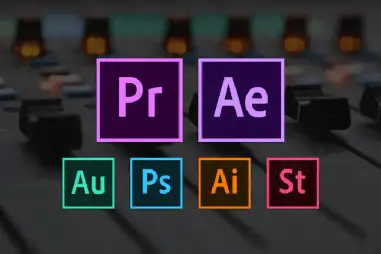
せっかく動画をやるならPremiere ProもAfter Effects、どちらにも挑戦したいって人もいますよね?
その場合には、Adobe Creative Cloudコンプリートプラン一択です。
Premiere ProやAfter Effectsなどの動画編集ソフトはもちろんのこと、サムネイルの作成に使う、PhotoshopやXDや、デザイン系のIllustratorまでAdobeを代表するソフトも、使いたい放題です。
●Adobe Creative Cloudなら、Premiere ProやAfter Effectsはもちろん、Adobe社のソフトが全部使える。
●無料体験版が用意されている。
動画編集をサポートするAdobe製品はまだある!
動画編集をメインにした時、Premiere Proを中心に使うとした場合、ほかのAdobe Creative Cloudソフトと連携することで、クリエイターの要求に応える万能ツールへとさらに進化します。
一例をご紹介します。
Premiere Proを強力にサポートできるソフト
●After Effects……=動画に特殊効果をつける
●Prelude………… =ラフカット(パーツ)を作る
●Audition………… =BGMや音声を動画に加える
●Media Encoder…=様々なファイルタイプで動画を書き出す
●Photoshop………=動画のサムネイルを作る
2Dのモーショングラフィックで、オープニング映像などを作ることで、Premiere Proと連携。動画編集では特殊効果を担うサポートソフト。
After Effectsでもごく短時間の動画編集は可能だが、特殊効果が専門のため、長尺の編集には向いていない。
Preludeは、ラフカットと呼ばれる、動画編集前の映像素材を整えたり扱いやすように整理するソフト。
映像素材の中には、ファイルの扱いによって、Premiere Proで結合させてもきれいに動画が流れないトラブルが起こることがあり、Preludeは、こうした細かいトラブルを防ぎ、動画編集の作業効率を上げるメリットがある。
動画制作を行っているクリエイターの中にも、使ったことがない方がいるソフト。
音声やBGMなどのオーディオデータの編集を専門にするソフト。
AuditionでBGM やナレーションを編集し、Premiere Proで動画に加えるといった手順になる。オーディオ専門ソフトのAuditionは、細部までイメージを形にできる。ナレーション録音時に発生したノイズも、Auditionで除去できる神ソフト。
ファイル変換ソフト。Adobe Premiere Pro、Adobe After Effects および Adobe Prelude のソフトの一部だが、単体としても起動可能。
インターネット上に動画を公開する場合、様々なファイルフォーマットに対応する場面にも遭遇しても、Media Encoderがあれば、ファイル変換から公開までがスムーズになる。
YouTubeなどで動画を公開する際に、必須となるのがサムネイル。このサムネイ作りに大活躍するのが、Photoshop。
写真の色調補正や、合成にも使われるAdobeを代表するソフトとしても超有名。一つあれば、平面デザインもこなせる万能ソフト。
Adobe動画編集ソフト料金比較
Adobeから販売されている、4つの動画編集ソフトの料金です。(2021年5月現在)
| 品名 | 契約プラン | 月額 | 年額 | 体験版 無料期間 |
| Premiere Pro | 1ヶ月ごと更新 | 3,828円 | 45,936円 | 7日間 |
| 年間契約/月払い | 2,728 円 | 32,736円 | ||
| 年間契約/一括払い | 28,776円 | |||
| After Effects | 1ヶ月ごと更新 | 3,828円 | 45,936円 | 7日間 |
| 年間契約/月払い | 2,728円 | 32,736円 | ||
| 年間契約/一括払い | 28,776円 | |||
| Elements | 買い切り | 19,580円 | 30日間 | |
| Rush | 月額 | 1,078円 | 12,936円 | 無料プランあり |
| 年間一括 | 12,936円 | |||
| Creative Cloud コンプリートプラン | 1ヶ月ごと更新 | 9,878円 | 118,536円 | 7日間 |
| 年間契約/月払い | 6,248円 | 74,976円 | ||
| 年間契約/一括払い | 72,336円 | |||
※記載は全て税込価格
Premiere ProとAfter Effectsは、月々払いよりも年間一括支払いの方が約4,000円安いです。Creative Cloudコンプリートプランも年間一括支払いの方が、約2,600円安いです。
●Adobe Creative Cloudのソフトを3つ以上使うなら、Creative Cloudコンプリートプランがおすすめ。月額6,248円は個人の場合です。
●学生や教職員の場合はAdobe学割があります。65%オフの月額2,178円(2年目以降は47%オフの月額3,278円)です。
Adobeのサブスクは3通りの支払方法がある
Adobeのサブスクでは、年間契約の「月々払い」、月ごとに契約更新する「月々プラン」、そして年間プラン一括支払いの3通りです。
●月々払い(年間契約)
●月々プラン(月ごとに契約更新)
●年間プラン一括支払い
月ごとに契約更新する「月々プラン」は個人のみが選択でき、年間契約の「月々払い」よりも料金は高めになる傾向です。
例えば、Premiere Proの「月々払い」は2,728円ですが、「月々プラン」だと3,828円です。
Adobe Creative Cloud製品の購入は、月ごとの契約よりも年間契約の方がコストを低くできます。年間一括支払いなら、より節約できておすすめです。
無料でAdobeの動画編集ソフトを使いたい!

Adobeの動画編集ソフトを無料で使う方法は、体験版を利用するしか方法がありません。
体験版は期間が決まっていますが、無料で利用できるので一度試しに使ってみるのがおすすめです。
●Premiere Pro………=7日間
●After Effects………=7日間
●Premiere Elements=30日間
●Premiere Rush……=無料プランあり
Premiere ProとAfter Effectsは、7日間だけ体験版として利用可能です。購入するタイプのPremiere Elementsは30日間の体験版が使えます。
Premiere Rushはモバイルアプリでリリースしているため無料プランもあります。しかし、書き出しが3回までしかできなかったりと制限が厳しいので、おすすめしません。
ぜひ気になるものから利用してみましょう。
あなたに合ったAdobeの動画編集ソフトを選ぼう

Adobeからは動画編集ソフトが4つリリースされています。どれも同じようで、でもできることはそれぞれ違うソフトです。
Adobeの動画編集ソフトを比較した記事などもありますので、ぜひそちらも参考にしてみてください。
今回も最後まで読んでいただいて、ありがとうございます!



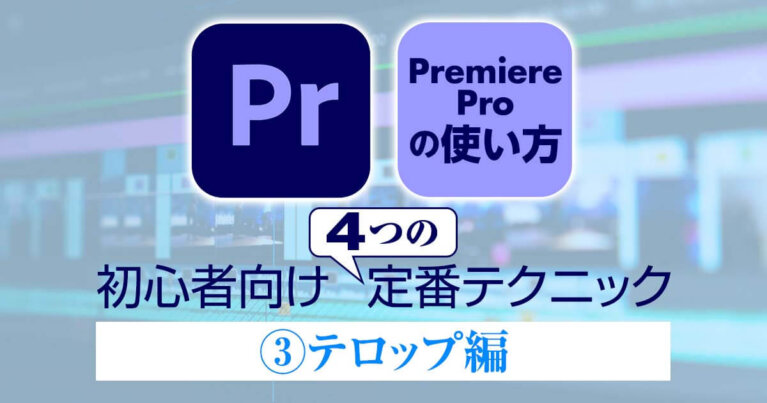


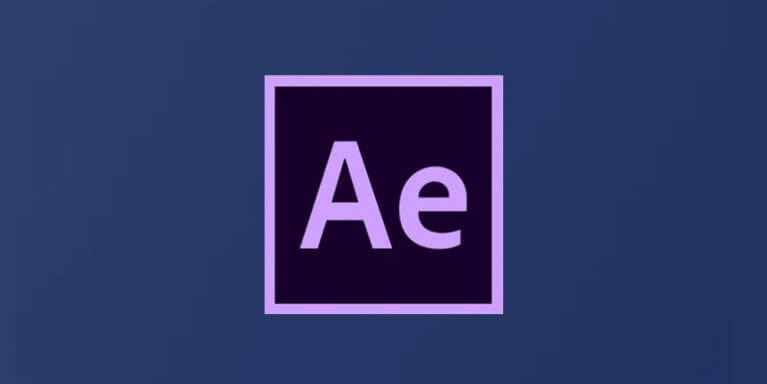



とは?-767x403.webp)